
bitbank(ビットバンク)からの送金手順|イーサリアム(ETH)を送金
- 公開日:2018/04/19
- 更新日:2018/10/19
- 投稿者:n bit
bitbank(ビットバンク)からイーサリアム(ETH)を送金する手順を図説でわかりやすく解説します。イーサリアムの送金手順はそんなに難しくありません。特別通貨特有のクセもなく注意する点も少ないといえます。
とは言え、初めての送金は不安ですよね。
今回はすべての送金手順をキャプチャー画像でお見せしながら解説することで頭の中で送金デモンストレーションができるようにしています。実際の送金時も画像の手順通り進めていただければ無事に送金が完了できます。
この記事は約 分で読めます。(文字)
bitbank(ビットバンク)からイーサリアム(ETH)を送金する手順
ビットバンクからイーサリアム(ETH)を送金する手順を解説していきます。まずはビットバンクにログインしてください。
ビットバンクのログイン方法がわからない方は下記のページをご参照ください。

bitbank(ビットバンク)にログインする方法
bitbank(ビットバンク)にログインする手順を画像付きで解説します。このページでは2段階認証の設定を行っているユーザのビットバンクへのログイン方法を解説しています。
画面右上のユーザアカウントマークをクリックしてプルダウンメニューから「入出金」をクリックしてください。
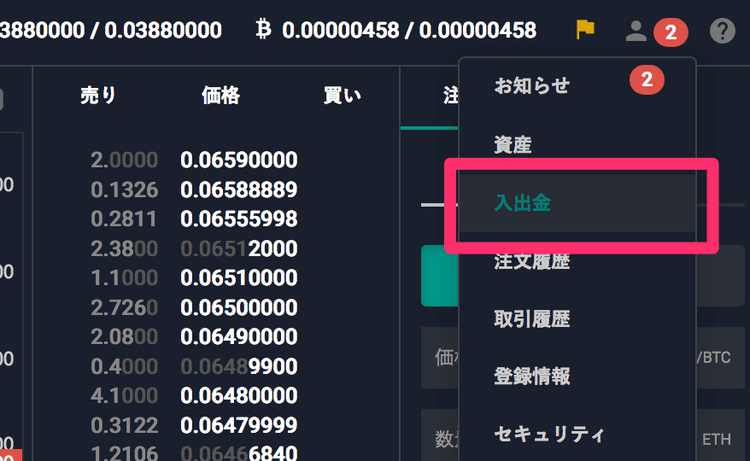
入出金ページに遷移します。ビットバンクで取り扱いのある仮想通貨が一覧表示されていますので、その中から今回送金に使うイーサリアム(ETH)の「入出金」ボタンをクリックしてください。
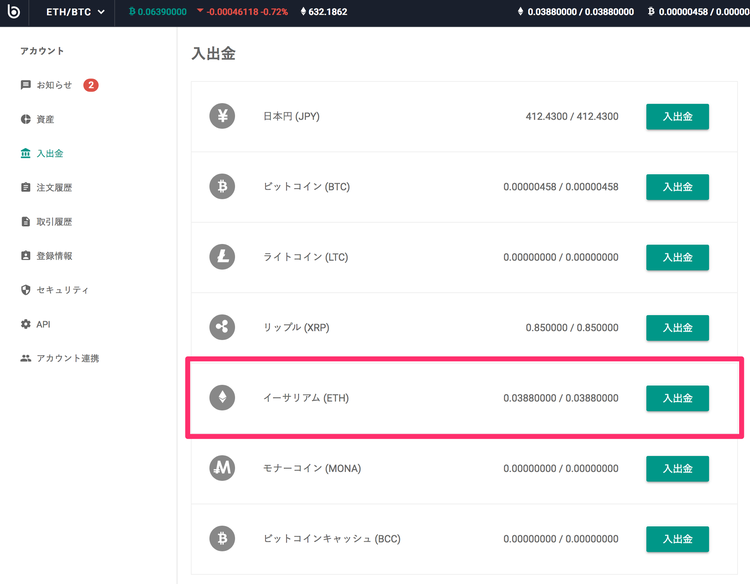
イーサリアムの預け入れ用ページが表示されます。上部のタブメニューから「引出」をクリックしてイーサリアム引出用ページに遷移してください。

Note
ここからの送金手順は、初めて送金するアドレスか、2回目以降に送金するアドレスかによって操作手順が少し変わります。ここでは初めて送金するアドレスの場合を想定して解説しています。2回目以降に送金するアドレスの場合は新規の送金先アドレス追加手順を飛ばし、アドレス選択欄右横の下三角印をクリックして登録されているイーサリアムアドレスのラベル名を選択する所から参照してください。
初めて送金を行う場合は送金先のアドレスを追加するところから始めます。アドレス選択欄の右横「アドレスを追加」ボタンをクリックしてアドレス追加画面を表示させてください。
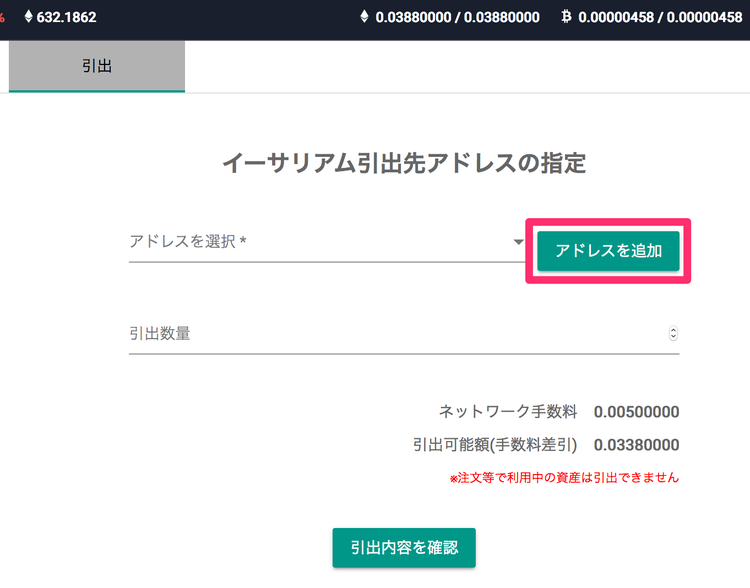
既に登録されているアドレスの一覧が表示されます。今回は初めての登録ですので登録されているアドレスが何もありません。下側の「新規追加」ボタンをクリックしてアドレス入力画面を表示させます。
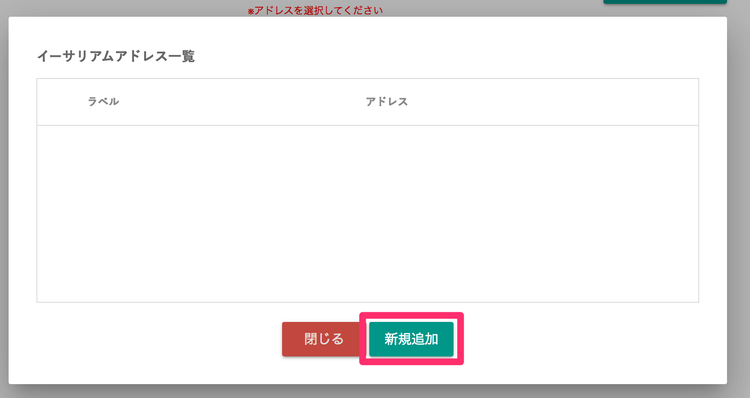
必要な項目を入力してイーサリアムを追加していきます。入力項目ごとの解説は下記画像の下側に記述しています。すべての入力が終わりましたら下側の「追加する」ボタンをクリックしてください。

入力項
- ラベル:登録するイーサリアムアドレスのラベルを任意でつけることができます。自分がわかりやすければ何でも大丈夫です。
- イーサリアムアドレス:送金先のイーサリアムアドレスを入力
- 2段階認証コード:数字6桁の2段階認証コードを入力
- SMS:数字6桁のSMS認証コードを入力
Note
いずれも時間制限がある2段階認証コードとSMS認証コードの両方を入力する必要があります。タイミングが悪いとタイムアウトが発生してしまいうまく登録することができない場合があります。入力のコツとしましては先にSMS認証コードを入力しておいて、その後に更新までの時間が短い2段階認証コードを入力し「追加する」ボタンを押すとうまくいきやすいです。
入力内容の確認画面が表示されますので内容確認して問題がなければ「送信」ボタンをクリックしてください。今回私はMy Ether Walletに送金するので「MEWメイン」とラベル付けしています。
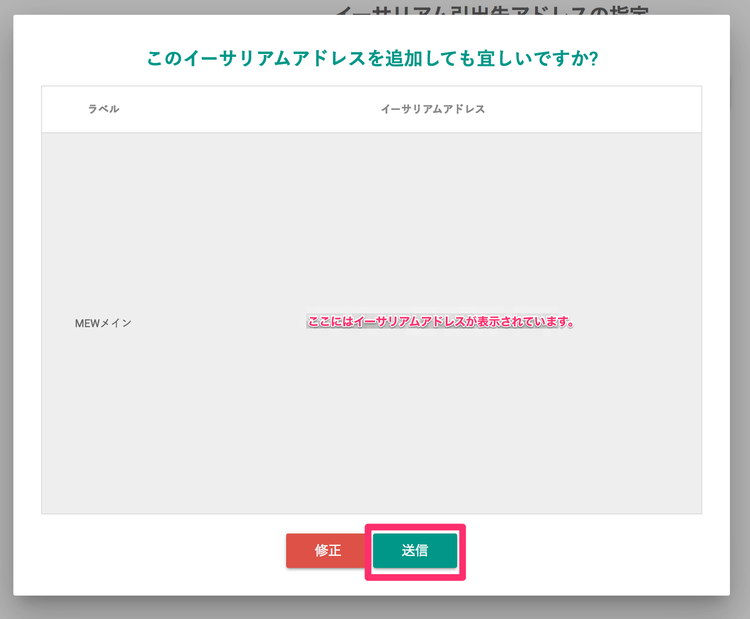
これで新しい送金先イーサリアムアドレスの登録作業が完了です。
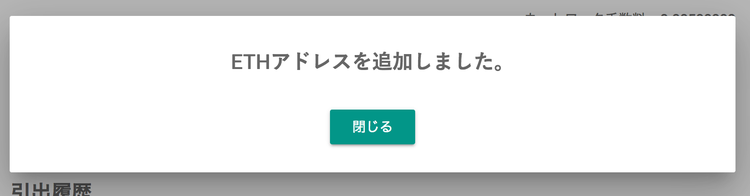
先程登録したイーサリアムアドレスに送金の手続きを行っていきます。アドレス選択欄右横の下三角印をクリックして先ほど登録したイーサリアムアドレスのラベル名を選択してください。
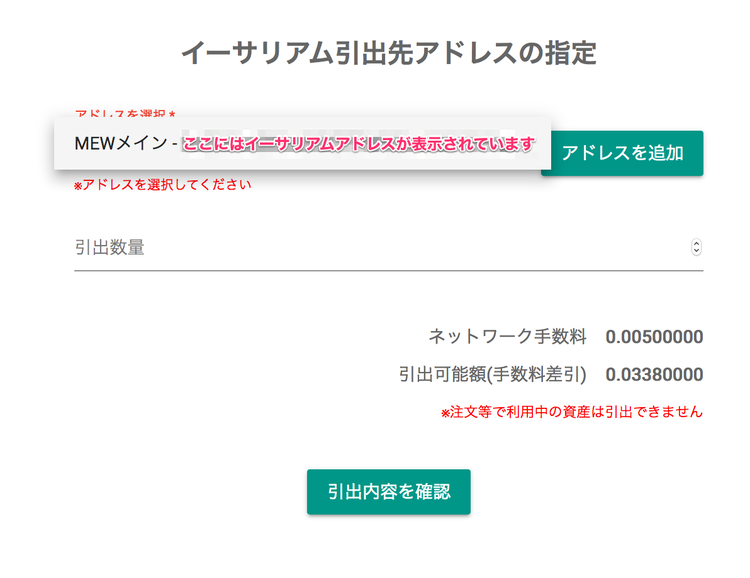
次に送金するイーサリアムの引出数量(送金する量)を設定します。
Note
bitbankの手数料計算方法
引き出し数量に対する手数料の計算方法は各取引所によって違います。計算方法は2種類あり、1つは引出数量に手数料を加算するタイプ。もう一つは、引出数量から手数料を差し引いて送金するタイプの2種類です。
1:引出数量に手数料を加算
2:引出数量から手数料を差し引く
bitbankの手数料計算方法は、1の引出数量に手数料を加算するタイプです。
保有している全数量を送金する場合は引き出し数量に設定する数字に注意してください。入力した数値に手数料の数値がさらに加算されますので、引出数量に設定する数値は保有している全数量から手数料を差し引いた数値以下でしか設定できません。
- \(全数量-手数料=最大引出数量\)
bitbankの手数料や、最小、最大の引出数量制限は各仮想通貨ごとに違います。詳しくは下記のページをご確認ください。

bitbank(ビットバンク)の入出金制限・最安の送金手数料や限度額を比較
仮想通貨の取引所bitbank(ビットバンク)で取り扱いがある仮想通貨の送金手数料は各仮想通貨によって変動します。今回は、ビットバンクの入出金に関する制限や、最も安い送金手数料を徹底的に比較してやすく、そして扱いやすい仮想通貨を案内します。
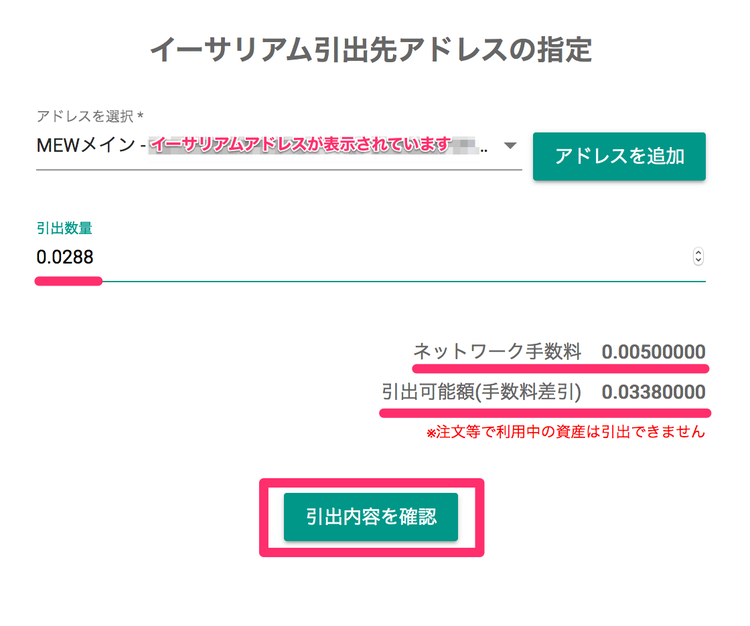
送金内容を確認して問題がなければ2段階認証コードとSMSコードを入力して下側の「この内容で出金する」ボタンをクリックしてください。ここでもSMS認証コードを入力した後に2段階認証コードを入力した方が手続きをスムーズに行いやすいと思います。
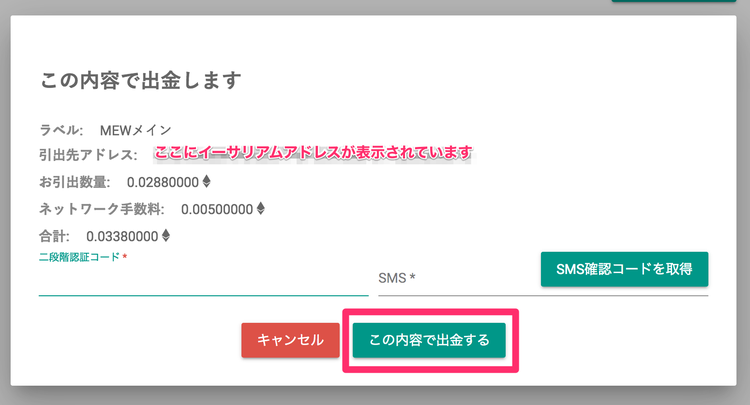
下記の画面が表示されましたら出金申請が無事完了しました。
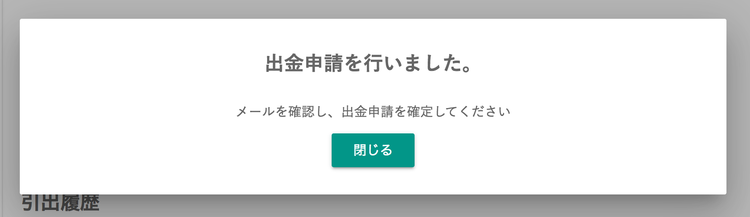
登録しているメールのほうに出金申請を認証するメールが届いています。メールの出金認証が完了するまで送金される事はありません。承認するまで引出履歴のステータスは「メール認証待ち」になっています。
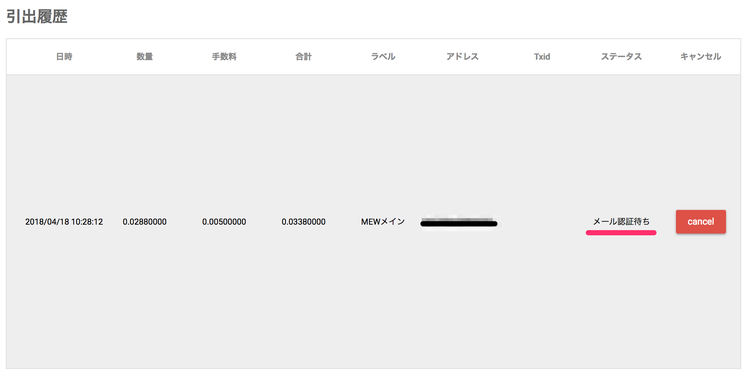
メールを開くと出金認証用のURLが表示されていますのでそちらをクリックして認証作業を完了させてください。
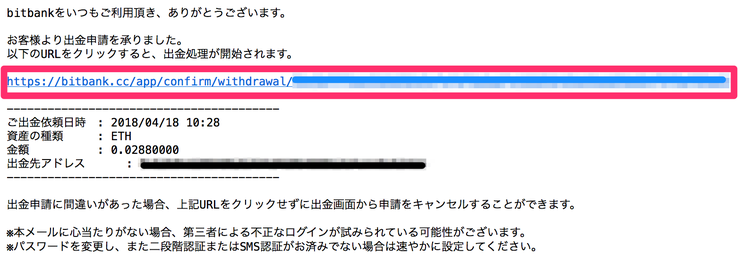
認証作業が完了しましたら下記の出金申請完了画面が表示されます。
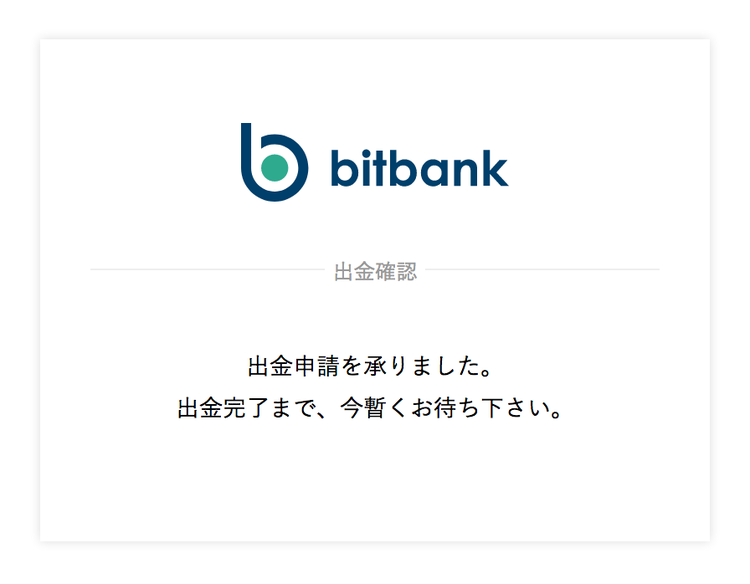
引出履歴のステータスは「送金待ち」に変更されます。
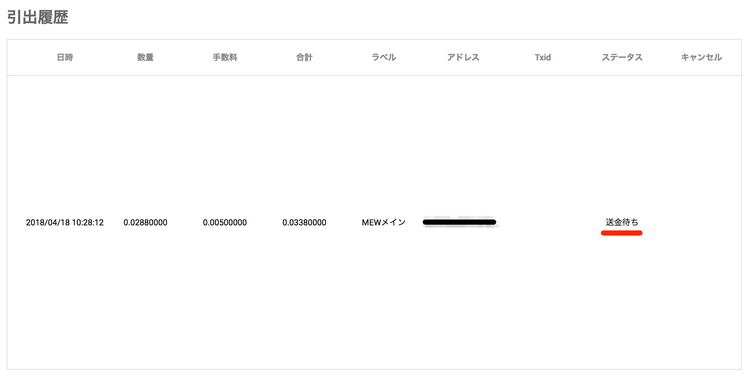
メールの方にも出金申請が完了した旨を伝える内容が届いています。これで送金に関する作業は全て完了です。
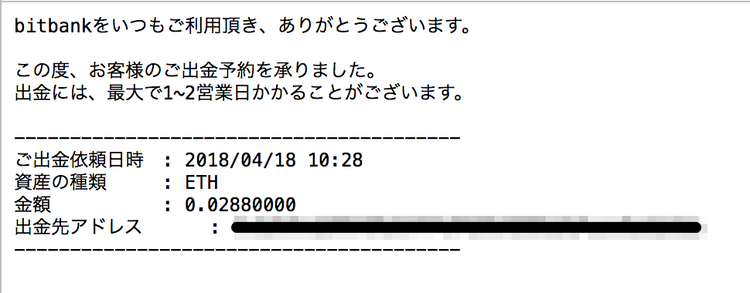
しばらく待ちますと送金が完了したことを知らせるメールが届きます。
Note
bitbankでイーサリアム(ETH)の送金にかかる時間
送金にかかる時間はネットワークの混雑具合にもよりますが、今回は約5分程度で送金が完了していることが確認できます。
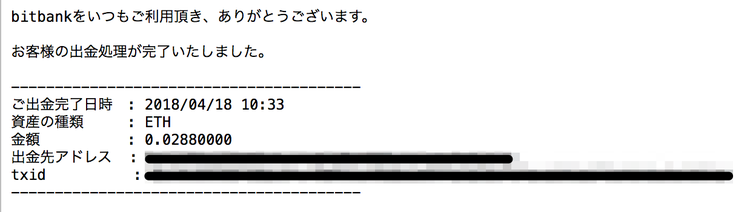
合わせて引出履歴のステータスも「送金完了」に変更されています。
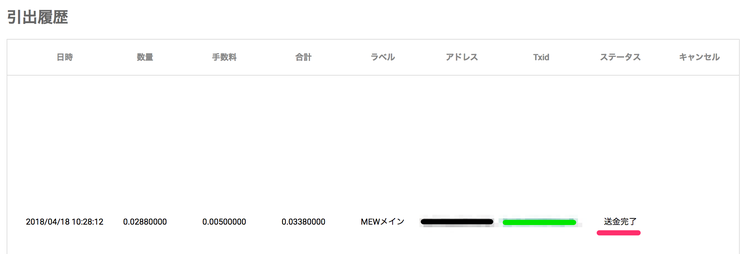
後は送金先の取引所が、送金相手に無事着金しているか確認しておいてください。
今日のdot
ビットバンクからのイーサリアム送金作業は慣れてしまえば簡単です。注意する点は3点です。
- 1:引出数量に設定する数値は保有している全数量から手数料を差し引いた数値以下で設定する
- 2:SMS認証コードを入力した後に2段階認証コードを入力する
- 3:出金申請を認証するメールの認証作業を必ず行う
上記3点に注意しておけば多くの場合スムーズに送金できるはずです。


